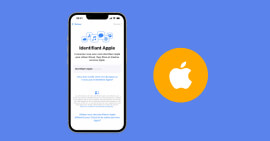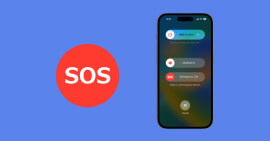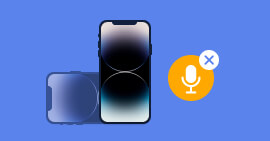Comment réparer le haut-parleur iPhone
Le haut-parleur de l'iPhone est un composant matériel qui permet de diffuser le son à partir de l'appareil. Le haut-parleur de l'iPhone est utilisé pour de nombreuses fonctions, telles que la lecture de musique, les appels téléphoniques, la sonnerie, les alertes et les notifications. Si le haut-parleur de l'iPhone cesse de fonctionner, vous ne serez plus à mesure d'écouter votre correspondant sur un appel vidéo ou un appel simple à main libre, d'écouter la musique, d'entendre votre alarme sonner ou de communiquer avec Siri normalement.
Il est donc important de prendre les problèmes de haut-parleur iPhone au sérieux. Les problèmes de haut-parleur iPhone peuvent survenir à la suite d'un choc physique sur votre appareil, de l'accumulation de poussière dans l'orifice du haut-parleur, d'un mauvais réglage des paramètres de son, d'un manque de mise à jour… Dans la suite de cet article, nous examinerons chacune de ces causes et proposerons des solutions pour réparer le haut-parleur de votre iPhone.

Partie 1. Les principales causes et solutions problèmes de haut-parleur iPhone
Les problèmes de haut-parleur iPhone peuvent être causés par plusieurs facteurs. Ci-dessous, nous vous présentons 7 causes courantes de problèmes de haut-parleur sur iPhone et les solutions correspondantes :
1. Orifice du haut-parleur obstrué par de la poussière
L'accumulation de poussière, de saleté ou de débris à l'intérieur du haut-parleur peut obstruer le passage du son et réduire sa qualité.
Solution : Utilisez une brosse douce pour nettoyer délicatement le haut-parleur et éliminer les saletés.
2. Endommagement par l'eau ou l'humidité
L'exposition à l'eau ou à l'humidité peut endommager les composants électroniques du haut-parleur et réduire sa capacité à fonctionner correctement.
Solution : Évitez d'utiliser votre iPhone dans des environnements humides ou près de l'eau. Si votre iPhone est déjà exposé à de l'eau, éteignez-le immédiatement et placez-le dans un endroit chaux.
3 .Chute ou impact
Les chutes, les chocs ou les impacts peuvent causer des dommages physiques au haut-parleur, entrainant une perte de qualité audio ou une défaillance complète.
Solution : Si votre iPhone tombe ou subit un choc, examinez le haut-parleur pour détecter tout signe de dommage. Si nécessaire, faites réparer le haut-parleur.
4. Problème de volume
Si le volume est trop faible, vous pourriez avoir du mal à entendre les sons émis par le haut-parleur.
Solution : Augmentez le volume en utilisant les boutons de volume sur le côté de votre iPhone ou en ajustant les paramètres du son dans les réglages de votre téléphone.
5. Problème de connexion Bluetooth
Si vous avez connecté votre iPhone à un appareil Bluetooth, cela peut affecter la qualité audio du haut-parleur.
Solution : Déconnectez votre iPhone de tout appareil Bluetooth pour vérifier si le problème de qualité audio est résolu.
6. Problème de réglages de son
Si les réglages de son de votre iPhone sont incorrects, cela peut affecter la qualité audio du haut-parleur.
Solution : Vérifiez les réglages de son de votre iPhone pour vous assurer qu'ils sont configurés correctement.
Si cela ne résout pas le problème, essayez de réinitialiser les paramètres de votre iPhone.
7. Problème de logiciel
Parfois, les mises à jour logicielles peuvent causer des problèmes de haut-parleur en perturbant la configuration du système audio de l'iPhone.
Solution : Vérifiez si votre iPhone dispose de la dernière version du système iOS, au cas contraire effectuez la mise à jour de votre iPhone.
Si aucune de cette solution n'a pu résoudre le propose, il est recommandé de restaurer le système de votre iPhone. Si vous disposez d'une sauvegarde de votre iPhone, vous pouvez restaurer votre iPhone à partir d'iTunes. Dans le cas contraire, vous devez passer par un logiciel tiers. La partie suivante explique comment restaurer votre iPhone facilement sans sauvegarde et sans perte de donnée.
Partie 2. Restaurer le système iOS : solution ultime aux problèmes de haut-parleur iPhone
Pour restaurer votre iPhone sans perte de données et sans sauvegarde, vous devez utiliser un logiciel tiers. Le logiciel Aiseesoft FoneLab - Restauration de Système iOS est l'outil recommandé, car ce logiciel prend en charge tous les modèles d'iPhone/iPad et la dernière version du système iOS.
De plus, il vous donne la possibilité de restaurer votre iPhone sans perte de données. Avec ce logiciel, vous pouvez réparer la quasi-totalité des problèmes logiciel sur iPhone, incluant les problèmes de hautparleur, les erreurs de mise à jour, les problèmes de connexion avec iTunes, les problèmes de notification iPhone, Siri, les applications et bien d'autres.
- Réparer iPhone lorsqu'il a le problème du système iOS, comme l'écran bloqué sur la pomme, iphone ne s'allume plus, écran noir, etc.
- Restaurer tous les réglages et données de votre système iOS.
- Supporter tous les appareils iOS tels qu'iPhone 17/16/15/14/13/12/11/XS/XR/X/8/7/6/5/iPad Pro/iPad mini/iPad Air/iPod touch, etc.
La restauration de l'iPhone avec FoneLab Restauration de Système iOS suit les étapes suivantes :
Étape 1 Lancer le logiciel de restauration de système iOS
Une fois le logiciel FoneLab Restauration de Système iOS téléchargé et installé, cliquez sur « Restauration de Système iOS », puis connectez votre iPhone au PC.
Pour que le logiciel FoneLab Restauration de Système iOS détecte votre iPhone, vous devez donc télécharger et installer iTunes sur votre ordinateur.
 Lancer le logiciel de restauration de système iOS
Lancer le logiciel de restauration de système iOS
Étape 2 Choisir le mode de restauration
Pour continuer, vous devez choisir un mode de restauration. Le mode standard permet de restaurer l'iPhone sans perte de donnée, ce mode est recommandé pour les problèmes logiciels simples comme les problèmes de réglage. Le mode avancé efface toutes les données, il est recommandé d'utiliser ce mode pour les problèmes logiciels avancés.
Si vous optez pour ce mode, faites une sauvegarde de votre iPhone. Il faut assurer un niveau de batterie d'au moins 30 %.
Une fois le mode de restauration sélectionnée, cliquez sur « Confirmer » pour passer à la proche étape.
 Choisir le mode de restauration
Choisir le mode de restauration
Étape 3 Télécharger le firmware et restaurer le système iOS
Le firmware de votre iPhone est nécessaire pour effectuer la restauration de l'iPhone. Le logiciel télécharge automatiquement le firmware, il suffit de renseigner correctement les informations de votre appareil. Pour cela, rendez-vous dans Paramètres > Général > Informations.
 Choisir la version du firmware
Choisir la version du firmware
Ensuite, cliquez sur « Continuer » pour lancer la restauration du système et ainsi résoudre les problèmes de haut-parleur iPhone.
 Réparer iPhone
Réparer iPhone
Une fois la restauration de l'iPhone terminée, cliquez sur OK, puis débranchez votre iPhone et redémarrez-le.
Si vous avez opté pour le mode avancé, vous devez restaurer la sauvegarde de votre iPhone à la fin du processus.
Conclusion
Les problèmes de haut-parleurs iPhone peuvent causer de nombreux ennuis dans la mesure ou cela vous empêche d'effectuer vos appels, d'écouter de la musique, de recevoir les notifications… Il est donc important d'y remédier le plus vite possible. Dans cet article, les causes principales aux problèmes de haut-parleur iPhone ont été présentées. Les solutions correspondantes ont également été explorées.
La restauration de l'iPhone sans perte de données est la solution recommandée, car elle permet de résoudre les problèmes logiciels sous-jacents. Aiseesoft FoneLab - Restauration de Système iOS est l'outil qui vous permet de restaurer votre iPhone sans perte de données.
Que pensez-vous de cet article ?
-
Excellent
Note : 4,8 / 5 (basé sur 136 votes)